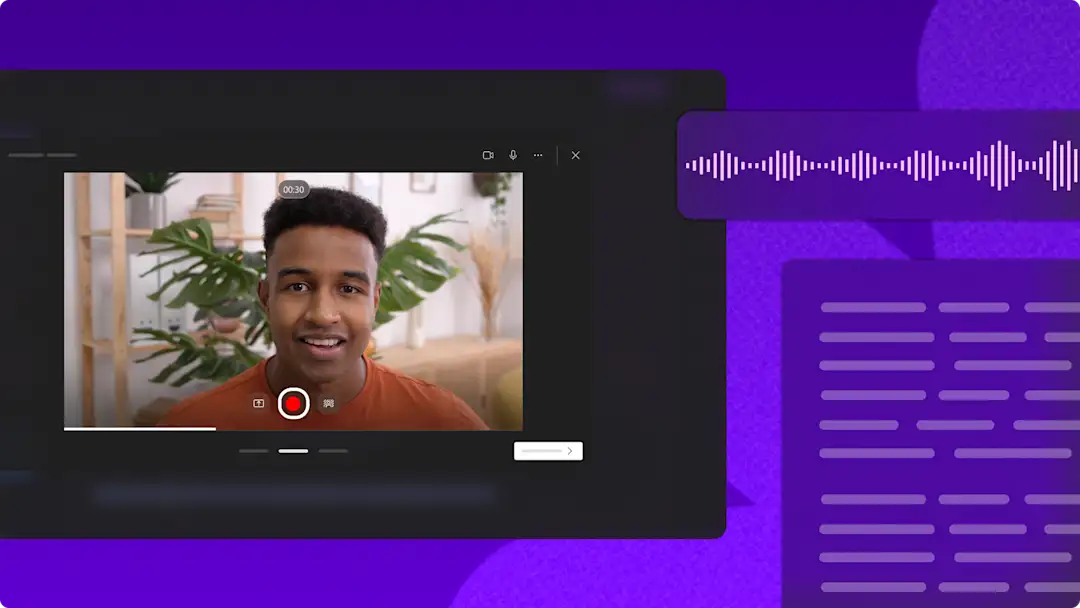Makluman! Tangkapan skrin dalam artikel ini adalah daripada akaun Clipchamp untuk kerja dan prinsip yang sama digunakan untuk akaun Clipchamp untuk sekolah. Tutorial akaun peribadi Clipchamp mungkin berbeza. Ketahui lebih lanjut.
Pada halaman ini
Berikan video anda sentuhan peribadi, dapatkan pengiktirafan yang layak untuk anda, dan jadikan kandungan anda lebih mudah dicam dengan menambahkan tera air pada video.
Sama ada anda mencipta video YouTube, video promosi dan tunjuk cara, atau tutorial untuk tempat kerja, tera air boleh menjadi tambahan terbaik bagi mana-mana video. Anda boleh menukar logo anda menjadi tera air atau menggunakan aset grafik atau teks stok.
Teruskan membaca untuk mengetahui cara menambahkan tera air pada video secara percuma dengan Clipchamp.
Cara menambahkan tera air pada video secara percuma
Terdapat pelbagai cara anda boleh menambah tera air pada video di dalam editor video. Sama ada gunakan logo anda yang disimpan dalam kit jenama, import imej atau logo peribadi, gunakan media stok seperti pelekat, atau cipta tera air menggunakan teks dan tajuk.
Langkah 1. Import video atau pilih rakaman stok
Untuk mengimport video, imej atau grafik anda sendiri, klik butang import media dalam tab media anda pada bar alat untuk menyemak lalu fail komputer anda atau menyambungkan OneDrive anda.
Jika anda ingin menggunakan media stok, klik pada tab pustaka kandungan pada bar alat, kemudian pilih aset video stok.
Seret dan lepaskan aset video atau imej anda ke garis masa untuk bermula.
Langkah 2. Tambahkan tera air pada video
Menambahkan tera air teks pada video
Klik pada tab teks pada bar alat, kemudian seret dan lepaskan pilihan teks biasa ke garis masa di atas pratonton video anda. Pastikan anda melaraskan panjang teks anda agar sepadan dengan tempoh video anda menggunakan pemegang hijau.
Untuk mengubah teks anda menjadi tera air, anda perlu menyesuaikan teks terlebih dahulu. Untuk melakukannya, klik pada tab teks pada panel sifat, kemudian laraskan teks dalam pilihan edit teks. Setelah teks anda diedit, pilih fon yang berbeza, saiz, kedudukan dan banyak lagi.
Sekarang, edit warna dan kelutsinaran teks tera air anda. Klik butang warna kemudian pilih warna baharu atau kekalkan warna putih secara lalai. Seterusnya, kurangkan peratusan atau penggelongsor kelutsinaran pada palet warna untuk menjadikan tera air anda lut sinar.
Menambahkan tera air logo pada video
Klik pada tab kit jenama atau import imej PNG atau JPEG logo anda dengan latar belakang lut sinar. Seret dan lepaskan logo anda ke garis masa di atas video anda. Pastikan anda melaraskan panjang aset imej anda agar sepadan dengan tempoh video anda menggunakan pemegang hijau. Seterusnya, klik pada tab laraskan warna pada panel sifat, kemudian gunakan penggelongsor kelutsinaran untuk mengubah logo anda menjadi tera air. Untuk mendapatkan bantuan lanjut, lihat tutorial YouTube kami.
Menambahkan tera air pelekat stok pada video
klik pada tab pustaka kandungan pada bar alat, kemudian klik pada anak panah juntai bawah, kemudian pilih pelekat. Di sini, anda boleh menyemak lalu pilihan tera air yang boleh digunakan untuk video anda seperti kartun, nombor, bunga, perkataan dan banyak lagi. Seret dan lepaskan pelekat ke garis masa di atas video anda. Pastikan anda melaraskan panjang pelekat anda agar sepadan dengan tempoh video anda menggunakan pemegang hijau. Seterusnya, klik pada tab laraskan warna pada bar alat, kemudian gunakan penggelongsor kelutsinaran untuk mengubah pelekat anda menjadi tera air.
Langkah 3. Pratonton dan simpan video tera air anda
Sebelum menyimpan video baharu anda dengan tera air, pastikan anda melihat pratonton dengan mengklik butang main. Apabila anda sudah bersedia untuk menyimpan, klik butang eksport dan pilih resolusi video. Video anda akan mula mengeksport secara automatik.
Untuk mendapatkan bantuan lanjut, lihat tutorial YouTube kami.
5 sebab untuk menambah tera air pada video
Lindungi video daripada penggunaan tanpa kebenaran dengan menyukarkan pencipta lain untuk menuntut pemilikan atau cuba mengatakan bahawa kandungan adalah milik mereka, menggunakan tera air teks.
Paparkan penjenamaan anda untuk menjadikan video promosi anda lebih mudah dicam di media sosial dengan menambahkan tera air logo .
Cipta pengecam yang jelas bahawa video anda adalah milik anda atau jenama anda dengan tera air logo lut sinar.
Jana kesedaran jenama dan pengecaman jenama dengan menambahkan tera air pada video supaya penonton lebih berkemungkinan dapat mengingati kandungan anda.
Bantu mengekalkan keutuhan apabila jenama atau penonton lain membenamkan video anda pada platform mereka sendiri dengan tera air teks dan logo.
Soalan lazim
Bagaimanakah saya boleh mencipta tera air saya sendiri?
Cipta tera air percuma anda sendiri menggunakan logo, pelekat atau teks dalam talian dengan editor video Clipchamp.
Bagaimanakah saya boleh membuat tera air lut sinar secara percuma?
Anda hanya perlu melaraskan kelutsinaran tera air anda menggunakan pembuat tera air Clipchamp untuk mencipta tera air lut sinar anda secara percuma.
bagaimanakah cara untuk menambah tera air pada video YouTube?
Kami mengesyorkan anda mengedit video YouTube anda dengan pembuat video YouTube kami untuk menambahkan tera air secara percuma dengan mudah.
Cari lebih banyak cara untuk meningkatkan video anda dengan meningkatkan kualiti video.
Mula menambah tera air untuk video hari ini dengan Clipchamp secara percuma atau muat turun aplikasi Windows Clipchamp untuk bermula.